Apple Pay ile ödeme
Temassız ödemeleri kabul eden mağazalarda satın alma işlemleri için Apple Watch’ta Apple Pay’i kullanın. iPhone’daki Apple Watch uygulamasında Apple Pay’i ayarladığınızda satın almaya hazır olursunuz (iPhone’unuz yanınızda olmasa bile).
Mağaza kartları da dahil olmak üzere en fazla sekiz kredi kartı veya banka kartı ekleyebilirsiniz; bu kartlar Wallet uygulamasındaki ![]() yığının en üstünde, diğer kartlarınızdan önce yer alır.
yığının en üstünde, diğer kartlarınızdan önce yer alır.
Apple Watch’un eşlemesini kaldırırsanız, parolanızı etkisizleştirirseniz veya bilek algılamayı kapatırsanız Apple Pay’i kullanamazsınız ve Wallet’a eklediğiniz kartlar silinir.
Not: Apple Pay ile mağaza kartları da dahil olmak üzere birçok banka ve kredi kartı kullanılabilir. Apple Pay kullanılabilirliği ve şu anki kart veren kuruluşlar hakkında bilgi için support.apple.com/kb/HT6288?viewlocale=tr_TR adresine gidin.

Apple Watch’ta Apple Pay’i ayarlama: iPhone’da Apple Watch uygulamasını açın, Saatim’e dokunun, sonra Wallet ve Apple Pay’e dokunun. iPhone’daki Wallet’a daha önce bir kart eklediyseniz, kartın listelendiğini görürsünüz ve Apple Watch’a eklemek için ona dokunabilirsiniz. Eklemediyseniz, Kredi Kartı veya Banka Kartı Ekle’ye dokunun. iTunes Store’da veya App Store’da kayıtlı desteklenen bir kartınız varsa, bu kartın güvenlik kodunu girebilirsiniz. Mağaza kartı da dahil olmak üzere diğer kartlar için, iPhone kamerasını kullanarak kartınızdaki bilgileri yakalayın, sonra ekrandaki yönergeleri izleyin. Kartınızı veren kuruluş, kimliğinizi doğrulamak için ek adımlar gerektirebilir.
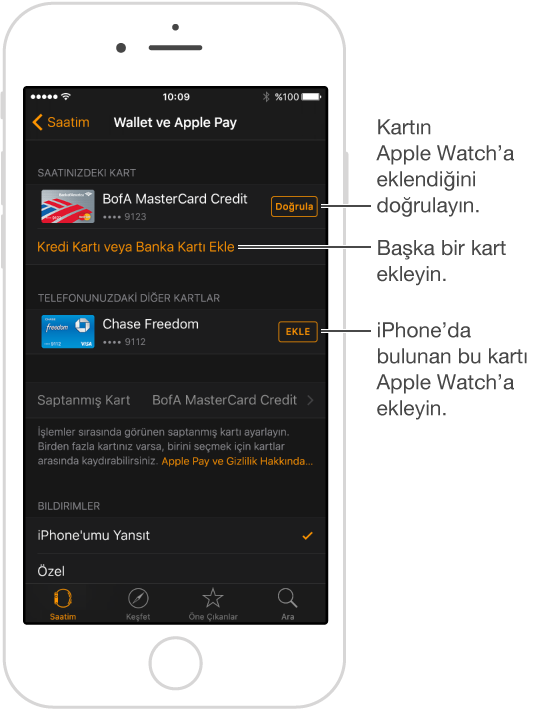
Başka bir kredi kartı veya banka kartı ekleme: iPhone’da Apple Watch uygulamasını açın, Saatim’e dokunun, Wallet ve Apple Pay’e dokunun, Kredi Kartı veya Banka Kartı Ekle’ye dokunun, sonra ekrandaki yönergeleri izleyin.
Saptanmış kartınızı seçme: iPhone’daki Apple Watch uygulamasında Saatim’e dokunun, Wallet ve Apple Pay’e dokunun, Saptanmış Kart’a dokunun, sonra kartı seçin.
Ödeme yapma: Yandaki düğmeye iki kez basın, bir kart seçmek için kaydırın, sonra Apple Watch’u temassız kart okuyucuya, ekran, okuyucuya bakacak şekilde birkaç santimetreden tutun. Hafif bir tık ve bip sesi duyduğunuzda ödeme bilgileri gönderilmiş demektir.
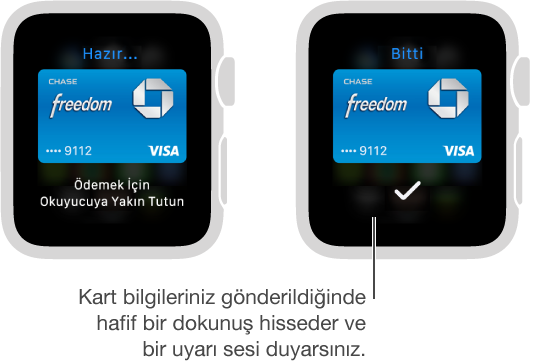
Kart için Aygıt Hesap Numarası’nı bulma: Apple Watch ile ödeme yaparken kartın Aygıt Hesap Numarası ödemeyle birlikte satıcıya gönderilir. Bu numaranın son dört veya beş rakamını bulmak için iPhone’da Apple Watch uygulamasını açın, Saatim’e dokunun, Wallet ve Apple Pay’e dokunun, sonra bir karta dokunun.
Apple Pay’den bir kartı çıkarma: Apple Watch’ta Wallet’ı ![]() açın, bir kart seçmek için dokunun, karta sertçe basın ve Sil’e dokunun. Diğer bir yol için ise, iPhone’da Apple Watch uygulamasını açın, Saatim’e dokunun, Wallet ve Apple Pay’e dokunun, karta dokunun, sonra Sil’e dokunun.
açın, bir kart seçmek için dokunun, karta sertçe basın ve Sil’e dokunun. Diğer bir yol için ise, iPhone’da Apple Watch uygulamasını açın, Saatim’e dokunun, Wallet ve Apple Pay’e dokunun, karta dokunun, sonra Sil’e dokunun.
Apple Watch kaybolur ya da çalınırsa: Apple Watch’unuz kaybolur veya çalınırsa iCloud.com adresinde hesabınıza giriş yapın ve Wallet’ta banka ve kredi kartlarınızı kullanarak ödeyebilme özelliğini silin. Ayarlar > Aygıtlarım bölümüne gidin, aygıtı seçin ve Tümünü Sil’i tıklayın. Kartlarınızı veren kuruluşları da arayabilirsiniz.